部署包含 Customer Insights - Journeys 窗体的页面
在 Customer Insights - Journeys 中创建了窗体后,您需要将其发布到客户可以访问的位置。 本文讨论 Customer Insights - Journeys 窗体的各个托管选项。
托管选项
通常,窗体在内容管理系统 (CMS) 上托管,在产品或服务的上下文中,窗体允许客户请求其他信息或定期接收通知。 当前,Customer Insights - Journeys 窗体有两个发布选项。 第一个选项生成 JavaScript 代码片段,允许您在网站上嵌入窗体。 第二个选项使用您的窗体创建独立页面。
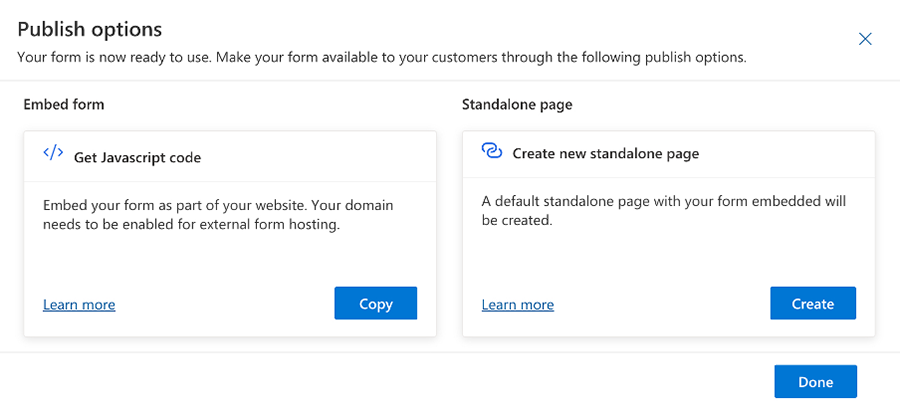
虽然这看起来只有两个选项,但 JavaScript 代码选项可以以不同的方式在任何地方发布窗体。 但是,要在您自己的 CMS 中发布窗体,您必须使用 Dynamics 365 Customer Insights - Journeys 对域进行身份验证。 了解详细信息:在 Customer Insights - Journeys 中对域进行身份验证。
值得一提的是,发布选项并不专属于给定位置,这意味着您可以在多个位置发布同一窗体。
以下各节更详细地介绍了非 Javascript 代码发布选项。
重要提示
当前不存在捕获不是使用 Customer Insights - Journeys 创建的窗体内容的功能。
使用独立页面
在没有其他可用或不需要的发布选项的情况下,独立页面非常有用。 例如,如果预计会有大量访问,您可能需要使用独立页面。 在这些情况下,您可以在 Microsoft 内容分发网络 (CDN) 中托管的独立页面上发布窗体。 这将保证窗体加载时间较短且具有可用性高。
如下方所示,选择“创建新独立页面”对话右侧的创建按钮将创建独立页面,让窗体立即可用。
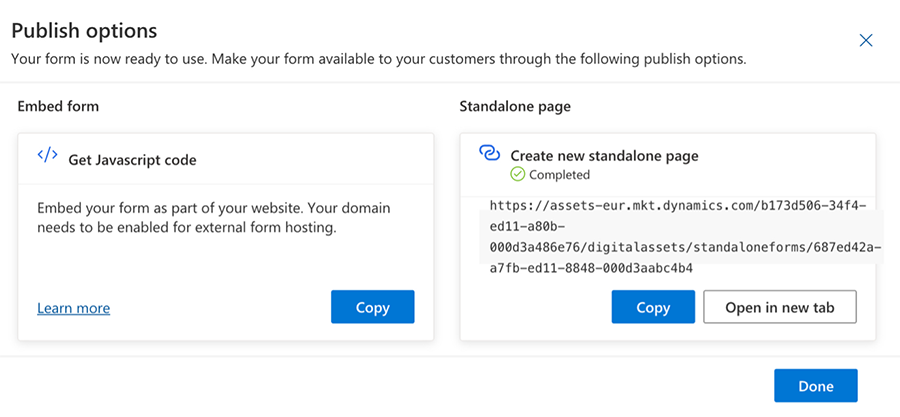
目前,为独立页面提供的域由 Customer Insights - Journeys 提供。 不过,很快您就可以添加自己的域来在这些独立页面上使用了。
使用独立页面时,后台有一个缓存机制,可以尽快交付页面。 由于有缓存系统,如果窗体发生更改,更改不会立即反映在页面上。 缓存更新最长可能需要 10 分钟时间。
备注
要强制基础结构加载窗体的更新(非缓存)版本,在 URL 末尾追加“#d365mkt-nocache”。 添加“nocache”参数时,页面将忽略缓存,会直接从 Customer Insights - Journeys 加载窗体。
使用单页应用程序 (SPA) 托管
Customer Insights - Journeys 窗体体验使用利用各个事件来更改窗体行为的 JavaScript API。 此设计允许通过 API 包含和呈现窗体,并在带有 React (SPA) 的单页应用程序中使用。 此开发人员文档对此过程进行了说明:使用代码扩展 Customer Insights - Journeys 窗体。
以下屏幕截图显示 React 页面上的嵌入式 Customer Insights - Journeys 窗体:
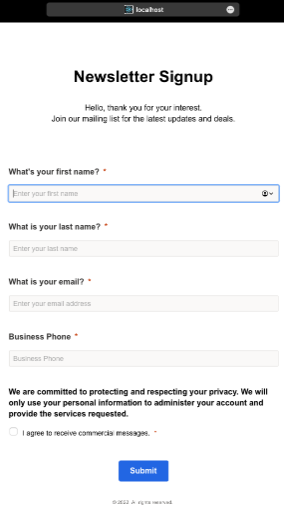
如果您的窗体使用 SPA 托管,则需要替换窗体的标识符 (msdynmkt_marketingformid)、组织 (organizationid) 和该组织的终结点。 此信息在发布窗体后生成的代码片段中提供。
在 Power Pages 上托管
Customer Insights - Journeys 窗体也可以在 Power Pages(以前称为 Power Apps 门户)上托管。 使用此托管方法,无需将相应的网站连接到 Customer Insights - Journeys 应用。 在 Power Pages 上托管的过程如下:
在 Power Pages 工作室中创建新页面,或复制和编辑现有页面。
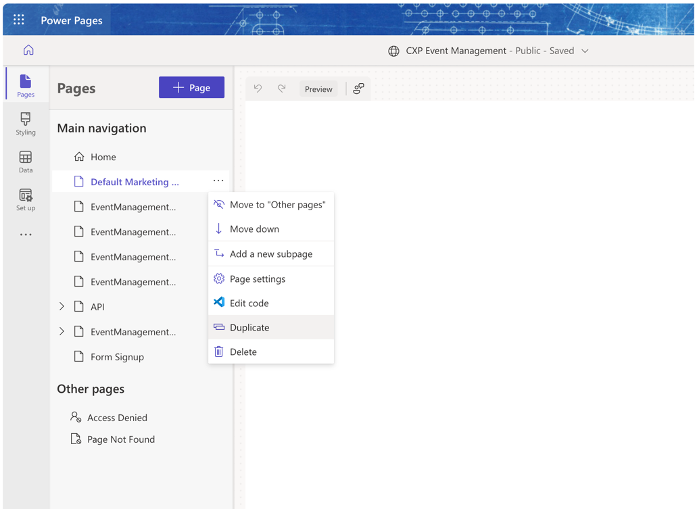
选择在 Visual Studio Code 中编辑页面的选项。
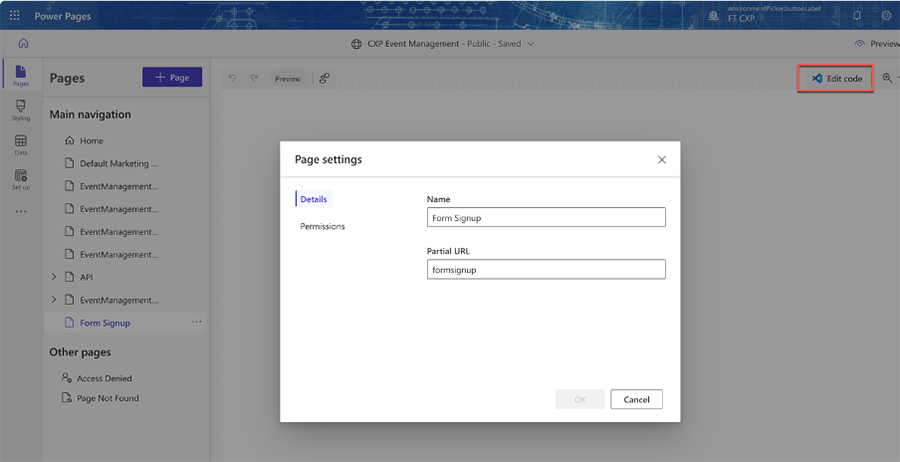
将窗体生成的代码插入到要显示窗体的位置。 关闭编辑器,将更改同步回门户。
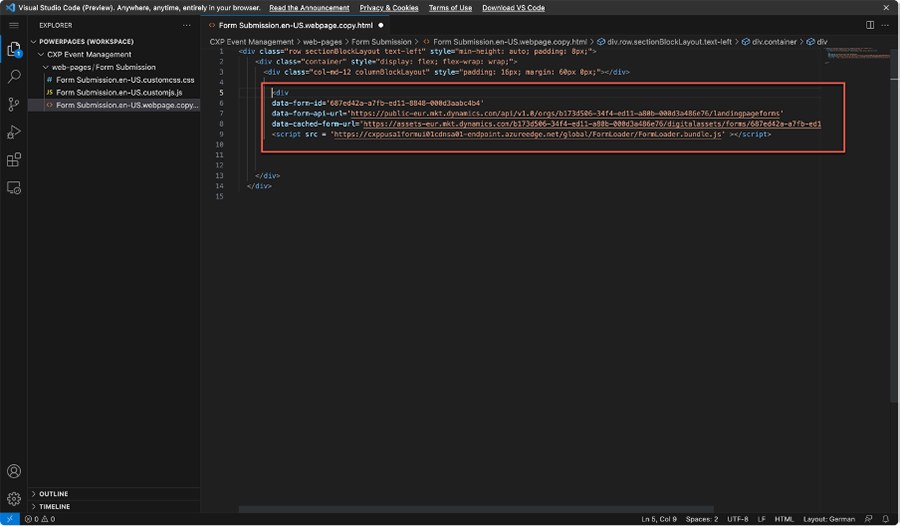
选择同步按钮将更改同步回门户。
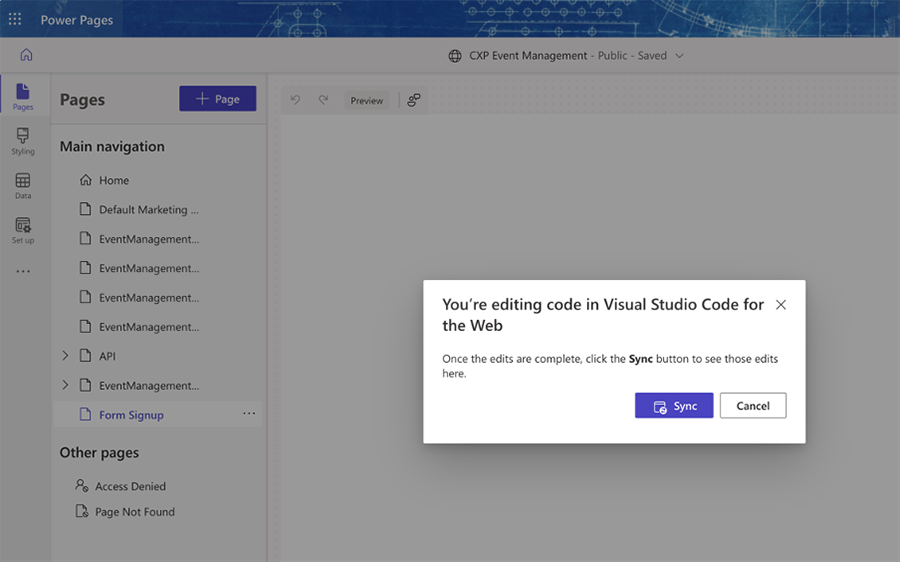
选择 Power Pages 中的预览按钮查看页面外观。
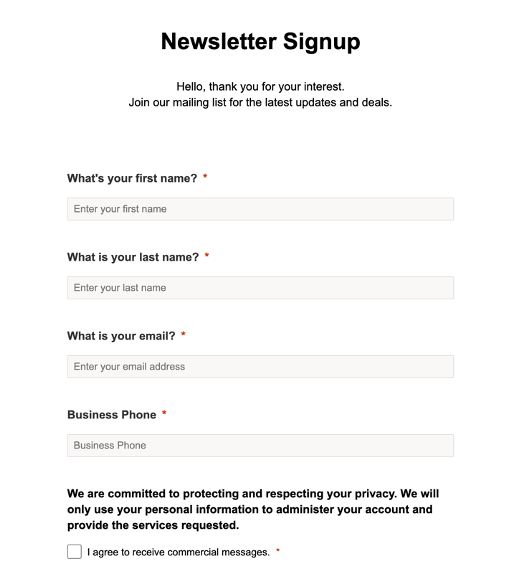
您将无法在 Power Pages 工作室中以设计模式预览窗体。 但是,如果选择预览按钮在浏览器中预览页面,窗体将显示并可以使用。
摘要
Customer Insights - Journeys 窗体设计器提供了创建和发布用于 Customer Insights - Journeys 的窗体的灵活选项。 以下是在 Customer Insights - Journeys 中创建和发布窗体时需要记住的一些一般指南:
- 在 Customer Insights - Journeys 中,无需将应用与 Power Portals/Power Pages 连接。
- 构建单个登陆页的一种简单有效的方法是将窗体作为独立页面发布。
- 如果您需要创建一个具有多个页面的复杂市场营销网站,您可以使用 Power Pages 工作室。